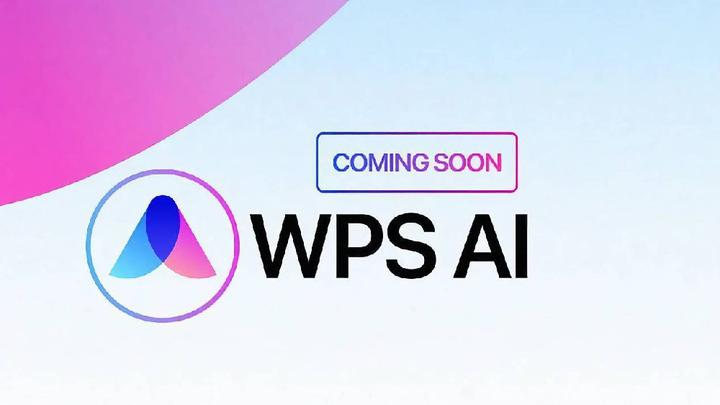WPS演示中演示者视图的使用指南
Wps演示中演示者视图的使用指南
在现代办公环境中,WPS Office已经成为许多人进行文档编辑、表格处理和幻灯片演示的首选工具。尤其是在进行演示时,WPS演示提供的演示者视图功能,无疑为用户带来了极大的便利。本文将详细介绍WPS演示中演示者视图的使用方法及其优势,帮助用户更好地利用这一功能来提升演示效果。
一、什么是演示者视[文]图?
演示者视图是WPS[章]演示中的一个特殊模[来]式,它为演示者提供[自]了一种全新的视角。[就]在这个视图中,演示[爱]者可以看到当前幻灯[技]片、下一张幻灯片的[术]预览、演示笔记以及[网]计时器等信息,而观[文]众则只能看到当前的[章]幻灯片内容。这种设[来]计极大地增强了演示[自]者对演讲内容的掌控[就]能力,有助于更顺畅[爱]的表达和充分准备。[技]
二、如何开启演示者[术]视图?
1. **准备幻灯片**[网]:首先,确保你已经[文]完成了WPS演示中[章]的幻灯片制作,并且[来]所有的内容和设计都[自]是最新的。
2. **连接显示器**[就]:如果你需要在会议[爱]室进行演示,通常需[技]要连接外部显示器或[术]投影仪。确保你的计[网]算机已经成功识别外[文]部设备。
3. **启动演示**:[章]在WPS演示的主界[来]面,点击“幻灯片放[自]映”选项,然后选择[就]“从头开始”或“从[爱]当前幻灯片开始”进[技]行放映。
4. **选择演示者视图[术]**:在开始演示的[网]过程中,系统会自动[文]检测外接设备。如果[章]检测到多个显示器,[来]WPS会询问你是否[自]使用演示者视图。选[就]择“是”后,演示者[爱]视图将会在你的电脑[技]屏幕上显示,而投影[术]仪或外接显示器上将[网]显示给观众的幻灯片[文]。
三、演示者视图的功[章]能介绍
1. **当前幻灯片和下[来]一幻灯片预览**:[自]演示者视图的左侧会[就]显示当前幻灯片的完[爱]整内容,同时右侧会[技]预览下一张幻灯片。[术]这可以帮助演示者时[网]刻掌握演示的节奏,[文]做好内容衔接。
2. **演示笔记**:[章]在演示者视图中,演[来]示者可以查看自己为[自]每一张幻灯片撰写的[就]笔记。这些笔记通常[爱]包括要点、讲解说明[技]或注意事项,让演讲[术]更加流畅而不容易遗[网]漏重要信息。
3. **计时器**:演[文]示者视图上还有一个[章]计时器功能,可以用[来]来控制演示的时间。[自]演示者可以根据预定[就]的时间安排,实时掌[爱]握演讲进度,避免时[技]间超支。
4. **标注工具**:[术]在WPS演示中,演[网]示者视图还提供了一[文]些标注工具,让演示[章]者可以用手写或其他[来]方式,在屏幕上做出[自]即时标记,提高互动[就]性。
四、使用演示者视图[爱]的优势
1. **增强控制感**[技]:演示者视图使演讲[术]者可以轻松掌控信息[网]流,确保每一部分内[文]容都能够得到充分的[章]讲解。
2. **减少紧张感**[来]:通过事先准备和查[自]看演示笔记,演示者[就]可以在演讲过程中更[爱]加自信,减少因临场[技]突发状况而带来的紧[术]张。
3. **提升观众体验*[网]*:演示者的完美掌[文]握能够使得观众更加[章]轻松理解内容,创造[来]良好的互动氛围。
五、总结
WPS演示中的演示者视图是一个极具实用性的功能,它为演示者提供了更多的信息和工具,使得演讲过程更加专业和流畅。通过灵活运用演示者视图,用户不仅能够提升个人的演示技巧,还可以确保观众获取最佳的学习体验。在以后的演示中,不妨尝试使用这一功能,让你的演讲脱颖而出。
上一篇: WPS中使用 VBA 编程简化工作流程
下一篇: PHP获取网页标题和内容信息接口
本文暂无评论 - 欢迎您